Tutorial Praktis Jalankan Skrip Python dengan PyCharm
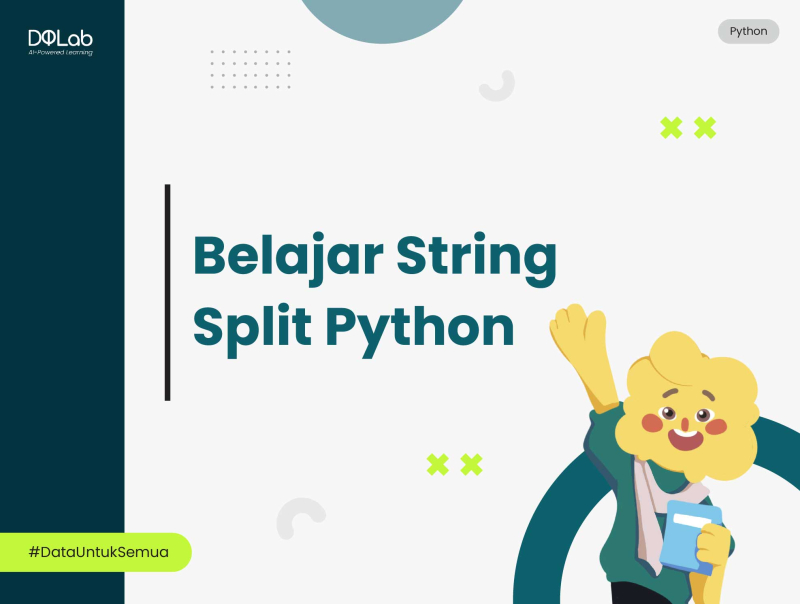
Dalam dunia pemrograman, Python telah menjadi salah satu bahasa yang paling populer dan serbaguna. Dari pengembangan web hingga analisis data, Python sudah digunakan di berbagai bidang. Oleh karenanya, kemampuan pemrograman Python menjadi sebuah keterampilan yang sangat dicari di era otomasi teknologi ini. Namun, untuk memaksimalkan keterampilan dalam menggunakan Python, memilih tools pendukung yang tepat menjadi sebuah pertimbangan penting.
Baik bagi para pemula yang baru mengeksplor dunia pemrograman atau data, bahkan bagi para profesional sekalipun. Di sinilah PyCharm hadir sebagai salah satu Integrated Development Environment (IDE) terbaik yang dapat digunakan. Ingin tahu panduan praktis tentang cara menjalankan skrip Python di PyCharm? Yuk, simak langkah-langkah selengkapnya berikut ini!
1. Mengapa Harus Menjalankan Skrip Python di PyCharm?
PyCharm merupakan salah satu environment Python yang dikembangkan oleh JetBrains. Environment PyCharm dikenal dengan kualitasnya yang sangat baik, terutama bagi para developer. Baik yang masih pemula maupun profesional untuk meningkatkan produktivitas dan kualitas coding yang mereka buat.
Beberapa alasan lainnya mengapa banyak developer memilih PyCharm adalah:
Fitur Lengkap: PyCharm menawarkan fitur seperti code completion, debugging tools, dan integration dengan sistem kontrol versi menjadi lebih mudah dan efisien.
User-Friendly: Antarmuka yang intuitif memudahkan pengguna pemula maupun profesional.
Support Libraries: PyCharm mendukung berbagai library dan framework Python.
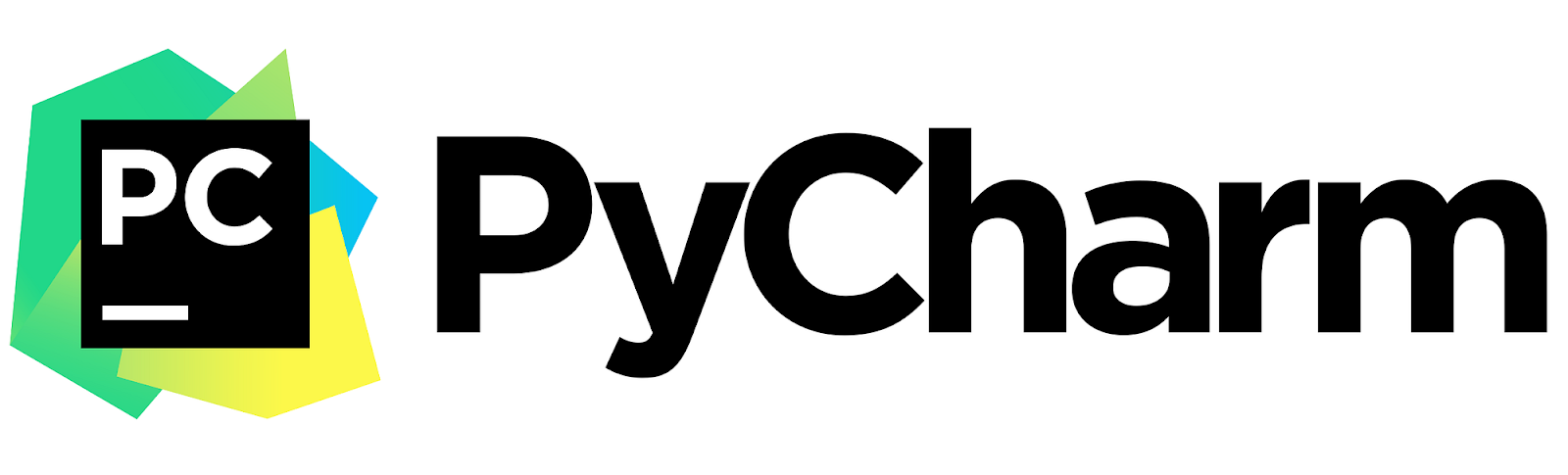
Sumber: Medium
Baca juga : Mengenal Perbedaan R Python dan SQL
2. Persiapan Awal
Sebelum menjalankan skrip Python di PyCharm, pastikan kamu telah mengunduh dan menginstal PyCharm. kamu dapat mengunduh versi Community (gratis) atau versi Professional (berbayar) dari situs resmi JetBrains. Untuk menginstalnya, kunjungi situs resmi PyCharm, pilih versi yang sesuai dengan kebutuhan kamu, dan ikuti instruksi instalasi sesuai dengan sistem operasi yang kamu gunakan.
3. Membuat dan Menjalankan Proyek Python
Setelah menginstal PyCharm, langkah berikutnya adalah membuat proyek Python baru dan menjalankan skrip kamu. Pertama, buka PyCharm dan klik "Create New Project". Tentukan lokasi proyek dan pilih interpreter Python yang akan digunakan, kemudian klik "Create" untuk membuat proyek baru. Setelah proyek dibuat, kamu dapat membuat file skrip baru dengan mengklik kanan pada direktori proyek dan memilih "New > Python File".
Tulis kode Python kamu di dalam file tersebut, misalnya print("Hello, PyCharm!"). Untuk menjalankan skrip, klik kanan pada file skrip dan pilih "Run 'filename'", atau tekan tombol "Run" (ikon hijau berbentuk segitiga) di bagian kanan atas PyCharm.
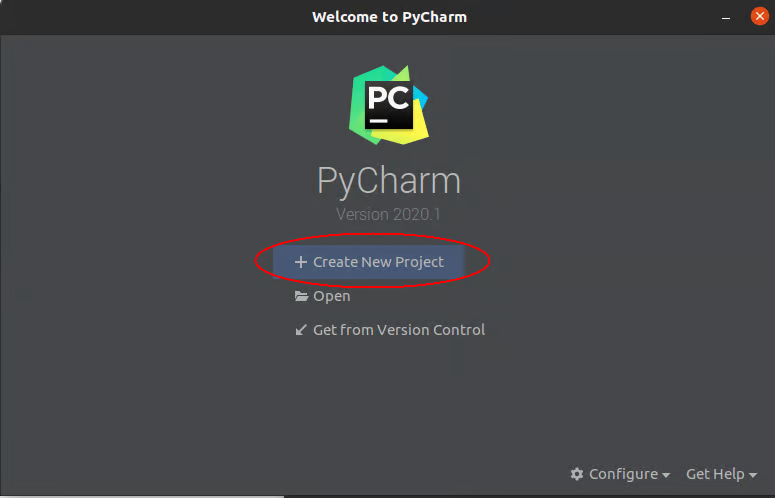
Sumber: Dev Community
4. Debugging Skrip Python
Debugging adalah salah satu fitur penting yang ditawarkan PyCharm untuk membantu menemukan dan memperbaiki kesalahan dalam kode. Untuk melakukan debugging, set breakpoint di baris kode yang ingin kamu periksa dengan mengklik di tepi kiri editor kode.
Jalankan skrip dalam mode debugging dengan mengklik kanan pada file skrip dan memilih "Debug 'filename'". PyCharm akan berhenti di breakpoint yang telah ditentukan, memungkinkan kamu untuk memeriksa variabel dan alur eksekusi kode. Fitur ini sangat membantu dalam mengidentifikasi dan memperbaiki bug dalam program.
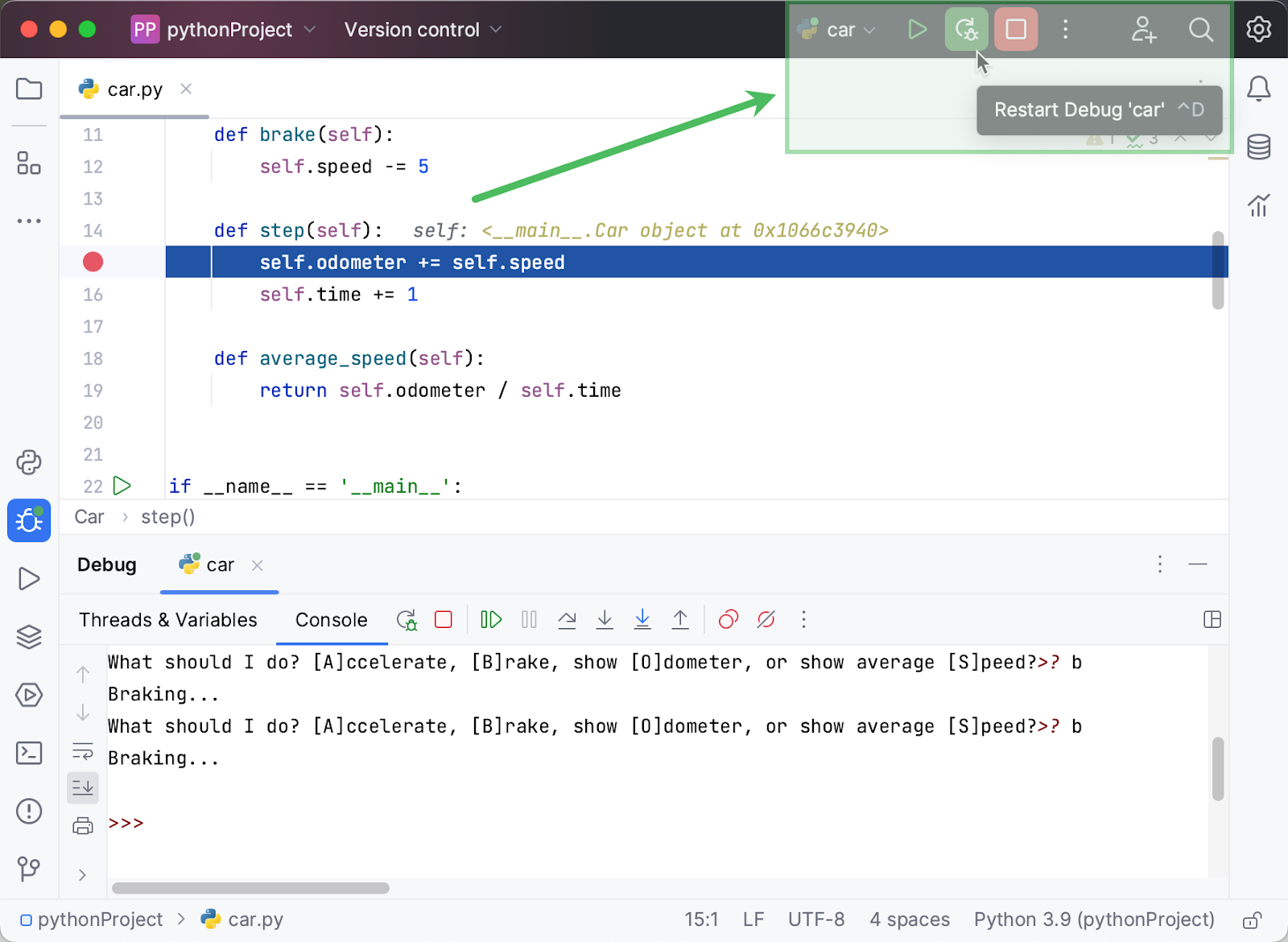
Sumber: JetBrains
Baca juga : Bootcamp Data Analyst with SQL and Python
5. Tips Praktis
Untuk memaksimalkan penggunaan PyCharm, ada beberapa tips praktis yang bisa kamu terapkan. Pertama, gunakan virtual environment untuk mengelola dependensi proyek dengan lebih baik. PyCharm memudahkan pembuatan dan manajemen virtual environment langsung dari IDE. Kedua, manfaatkan fitur code completion untuk menulis kode lebih cepat dan mengurangi kesalahan pengetikan.
Fitur ini akan memberikan saran otomatis saat kamu mengetik, membantu meningkatkan produktivitas. Terakhir, gunakan fitur refactor untuk mengubah nama variabel, fungsi, atau kelas secara otomatis di seluruh proyek, sehingga kamu dapat mempertahankan konsistensi dan mengurangi risiko kesalahan.
Ingin menguasai PyCharm dan berbagai keterampilan lainnya di bidang data serta pemrograman? Tenang saja, ada DQLab! Segera Sign Up dan mulailah belajar dengan kurikulum yang dirancang sesuai kebutuhan industri, mulai dari tingkat dasar hingga advanced, bahkan untuk kamu yang tidak memiliki latar belakang IT.
Dengan DQLab, kamu bisa belajar fleksibel kapan dan di mana saja, didukung oleh fitur eksklusif AI Chatbot yang tersedia 24 jam. DQLab juga menyediakan modul berkualitas yang disusun oleh para ahli, lengkap dengan studi kasus terkini yang membantu pemula memecahkan masalah dari berbagai industri.
Tidak hanya itu, DQLab menerapkan metode pembelajaran HERO (Hands-On, Experiential Learning & Outcome-based) yang ramah pemula dan telah terbukti mencetak talenta unggulan di bidang data. Jadi, tunggu apa lagi? Persiapkan dirimu untuk menguasai berbagai bahasa pemrograman dan keterampilan yang dibutuhkan di era otomasi teknologi ini dengan modul lengkap atau ikuti Bootcamp Data Analyst with SQL and Python dari DQLab sekarang juga!
Penulis: Lisya Zuliasyari
Postingan Terkait
Menangkan Kompetisi Bisnis dengan Machine Learning
Mulai Karier
sebagai Praktisi
Data Bersama
DQLab
Daftar sekarang dan ambil langkah
pertamamu untuk mengenal
Data Science.


Daftar Gratis & Mulai Belajar
Mulai perjalanan karier datamu bersama DQLab
Sudah punya akun? Kamu bisa Sign in disini
